Jak upravovat text pomocí GIMP
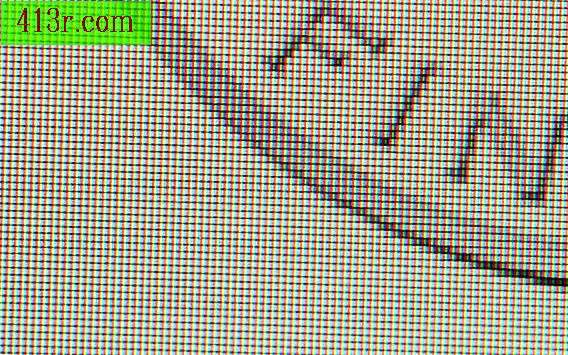
Krok 1
Na obrázku GIMP vytvořte textovou vrstvu, pokud jste tak ještě neučinili tak, že kliknete na textový nástroj na panelu nástrojů a kliknutím a přetažením na plátno vytvoříte textové pole. Otevře se textové okno. Napište text do pole a kliknutím na tlačítko "OK" jej přidáte.
Krok 2
Klepněte na nástroj "Přesunout" na panelu nástrojů a potom klepněte a přetáhněte text nahoru nebo dolů, abyste jej dočasně odstranili. Nástroj "Přesunout" vypadá jako čtyři šipky směřující opačným směrem.
Krok 3
Klikněte na "Windows" na panelu nástrojů v horní části rozhraní a vyberte "Dokovatelné dialogy". Potom klikněte na "Cesty" pro otevření okna Cesty.
Krok 4
Klikněte na nástroj "Cesty" na panelu nástrojů. Nástroj "Cesty" vypadá jako tužka s čárou, která vychází z ní. Klikněte na jeden z konců oblasti, kde chcete, aby váš oblouk byl. Potom klikněte na druhý konec. Vytvoří se řádek.
Krok 5
Klepněte a podržte ve středu řádku pohyb kurzoru myši nahoru. Linka se začne křivovat. Přesuňte řádek trajektorie, dokud nebudete spokojeni s křivkou. Potom uvolněte tlačítko myši.
Krok 6
Klikněte na původní textovou vrstvu v paletě "Vrstvy" (vrstvy). Pak klikněte na "Vrstvy" v horní liště nástrojů a vyberte "Text podél cesty" (text po cestě). Tím vytvoříte novou cestu v paletě Cesty.
Krok 7
Klikněte na novou vrstvu trajektorie a zvýrazněte ji. Pak klikněte na červené tlačítko "Cesta k výběru" (cesta k výběru) v dolní části palety Cesty. Tím vytvoříte výběr cesty, kterou jste vytvořili.
Krok 8
Klepnutím na paletu barev vyberte barvu textu. Poté klikněte na nástroj "Vyplnit" na panelu nástrojů a kliknutím na volbu vyplňte barvu. Ikona nástroje "Vyplnit" vypadá jako kbelík na barvy.







